Steam에서 오류 102가 발생하고 있나요? 그렇다면 걱정하지 마십시오. 올바른 위치에 있습니다.
Steam은 비디오 게임 구매 및 플레이를 위해 Valve Corporation에서 개발한 디지털 배포 플랫폼입니다.
이는 비디오 게임, 소프트웨어 및 기타 디지털 콘텐츠의 매장 역할을 하며 사용자에게 디지털 라이브러리를 구매, 다운로드, 설치 및 관리할 수 있는 중앙 허브를 제공합니다.
그러나 많은 사용자가 Steam에서 오류 102에 직면하고 있습니다.
Steam의 오류 102는 일반적으로 Steam 클라이언트가 Steam 서버에 연결하지 못하게 하는 네트워크 연결 문제를 나타냅니다.
이 오류는 네트워크 구성 문제, 연결을 차단하는 방화벽이나 바이러스 백신 설정, Steam 서버 자체 문제 등 다양한 이유로 발생할 수 있습니다.
오늘 저는 이 문제를 해결하기 위한 쉽고 효과적인 솔루션을 제공하겠습니다.
시작하자.
Steam 오류 102 수정하는 방법
다음은 오류를 해결하기 위해 시도해 볼 수 있는 몇 가지 단계입니다.
네트워크 연결을 확인하세요.
장치가 인터넷에 연결되어 있고 네트워크 연결이 안정적인지 확인하세요.
Wi-Fi를 사용하는 경우 보다 안정적인 연결을 위해 이더넷 케이블을 통해 연결해 보세요.
라우터나 모뎀을 다시 시작하여 네트워크 연결을 새로 고칠 수도 있습니다.
Steam 서버 상태 확인:

Steam 서버에 문제나 유지 관리가 발생하는지 확인하세요.
Steam 서버의 현재 상태를 확인하려면 DownDetector와 같은 웹사이트를 방문하세요.
서버가 다운되면 Steam에 연결하기 전에 다시 온라인 상태가 될 때까지 기다려야 할 수도 있습니다.
프록시 또는 VPN을 비활성화합니다.
프록시 서버나 VPN을 사용하고 있다면 이를 비활성화하고 프록시 서버나 VPN 없이 Steam에 연결해 보세요.
프록시 서버와 VPN은 때때로 Steam의 서버 연결을 방해하여 오류 102를 일으킬 수 있습니다.
VPN 서비스 애플리케이션을 열고 서비스 양식을 비활성화하세요.
방화벽 및 바이러스 백신 설정을 확인하세요.
방화벽이나 바이러스 백신 소프트웨어가 Steam의 인터넷 액세스를 차단하고 있지 않은지 확인하세요.
방화벽이나 바이러스 백신 프로그램을 일시적으로 비활성화하고 Steam에 연결할 수 있는지 확인하세요.
방법은 다음과 같습니다.
바이러스 백신 비활성화:
Windows 보안(Windows Defender):
- Windows 검색창에서 Windows 보안을 검색하여 엽니다.
- 클릭 “바이러스 및 위협 방지.”

- 아래에 “바이러스 및 위협 방지 설정,” 클릭 “설정을 관리하세요.”
- 끄기 “실시간 보호” 일시적으로 Windows Defender를 비활성화합니다.
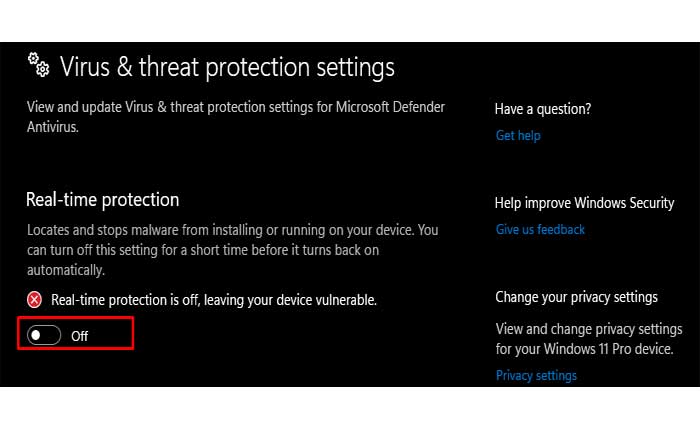
방화벽 비활성화:
Windows 방화벽(Windows PC):
- 열기 제어판 시작 메뉴에서.
- 이동 “시스템 및 보안” 그런 다음 다음을 클릭하세요. “Windows Defender 방화벽.”
- 왼쪽 창에서 다음을 클릭합니다. “Windows Defender 방화벽을 켜거나 끄세요.”
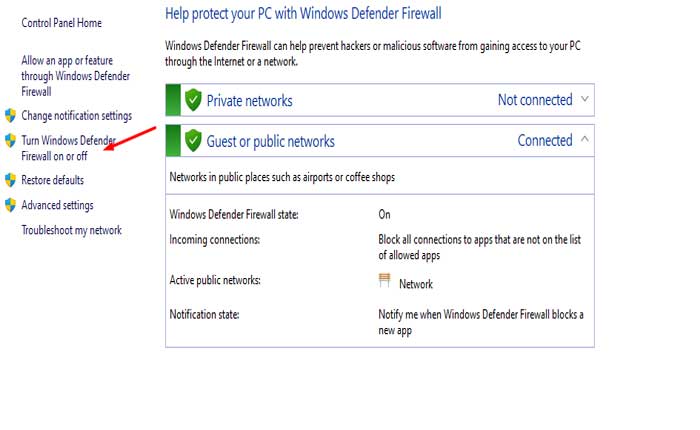
- 다음 옵션을 선택하세요. “Windows Defender 방화벽을 끄세요” 개인 및 공용 네트워크 모두에 대해.
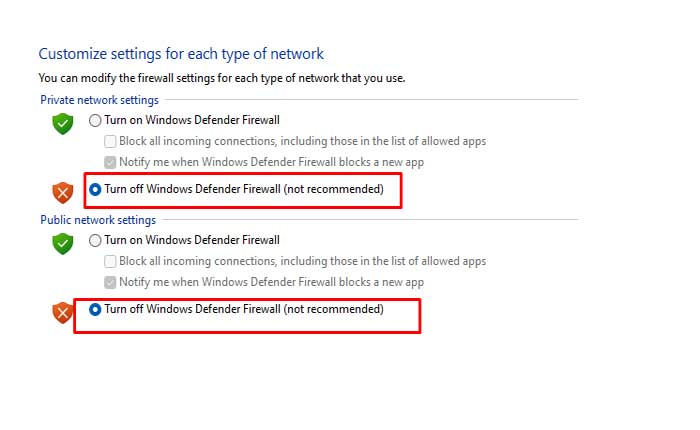
- 딸깍 하는 소리 “좋아요” 변경 사항을 저장합니다.
그런 다음 Steam을 다시 실행하고 충돌이 지속되는지 확인하세요.
DNS 캐시 플러시:
장치에서 DNS 캐시를 플러시하면 네트워크 연결 문제를 해결하는 데 도움이 될 수 있습니다.
- 이렇게 하려면 명령 프롬프트(Windows)를 열고 다음 명령을 입력하세요. “ipconfig /flushdns”.
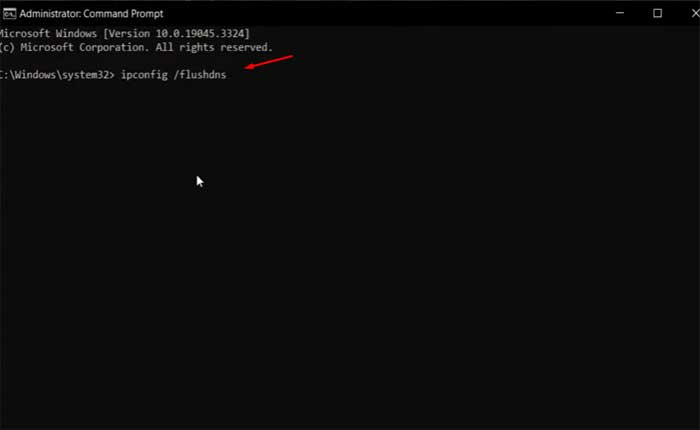
그런 다음 Steam에 다시 연결해 보세요.
Steam 클라이언트 업데이트:
Steam 클라이언트가 최신 버전인지 확인하세요.
Steam 업데이트는 종종 버그를 해결하고 안정성을 개선하기 위해 출시되므로 클라이언트를 최신 상태로 유지하면 오류 102를 해결하는 데 도움이 될 수 있습니다.
방법은 다음과 같습니다.
- 장치에서 Steam 클라이언트를 엽니다.
- 클릭 '증기' 클라이언트의 왼쪽 상단에 있습니다.
- 선택하다 'Steam 클라이언트 업데이트를 확인하세요…' 드롭다운 메뉴에서
- 사용 가능한 업데이트가 있으면 Steam에서 해당 업데이트를 다운로드하여 설치하라는 메시지를 표시합니다.
완료되면 Steam을 다시 시작하고 문제가 지속되는지 확인하세요.
Steam을 다시 설치하세요.
위 단계 중 어느 것도 효과가 없다면 Steam 클라이언트를 제거하고 다시 설치해야 할 수도 있습니다.
그렇게 하기 전에 게임을 백업하십시오.
방법은 다음과 같습니다.
- Steam을 제거하려면 다음으로 이동하세요. 제어판 Windows 시스템에서 다음을 선택하세요. “프로그램 및 기능,” 목록에서 Steam을 찾아 클릭하세요. “제거.”
- 또는 다음으로 이동하여 Windows 10 또는 11에서 설정 앱을 사용할 수 있습니다. “앱” Steam 찾기 및 선택 “제거.”
- 제거 후에도 일부 파일이 Steam 디렉터리에 남아 있을 수 있습니다.
- Steam이 설치된 위치(보통 C:\Program Files (x86)\Steam)로 이동하여 남은 파일을 모두 삭제하여 재설치 시 잠재적인 충돌을 방지하세요.
- 최신 버전의 Steam 클라이언트를 다운로드하려면 공식 Steam 웹사이트를 방문하세요.
- 다운로드한 설치 프로그램을 실행하고 화면의 지시에 따라 컴퓨터에 Steam을 설치하세요.
- Steam 계정에 로그인하세요.
- Steam은 자동으로 최신 업데이트를 확인하고 다운로드합니다.
완료되면 오류 102가 지속되는지 확인하십시오.

